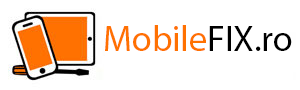20 Jul Nu mai merge amprenta la iPhone 6? Află ce e de făcut!

Touch ID este o metodă pentru autentificarea identității pe un iPhone 6 sau pe alte device-uri. Când funcționează Touch ID, poți utiliza amprenta digitală pentru a intra în dispozitivul tău și o poate folosi pentru a face cumpărături în aplicații sau pentru autorizații electronice în App Store.
Dacă ai încercat deja să configurezi Touch ID pe iPhone 6 și în continuare nu funcționează amprenta digitală, află mai jos ce poți face pentru a remedia situația!
1. De ce nu merge amprenta la iPhone 6?
O serie de lucruri trebuie să funcționeze bine pentru ca Touch ID-ului să nu dea eroare și nici unul nu trebuie neglijat. Urmează pașii de mai jos în ordine, completând lucrurile mai ușoare înainte de a trece pe direcții mai complexe. După fiecare pas, încearcă să folosești amprenta digitală și verifică dacă a funcționat soluția propusă.
De obicei, la modelele de iPhone 6, butonul de amprentă digitală poate fi deteriorat, iar schimbarea sa poate fi destul de costisitoare. Asigură-te că ai încercat toate opțiunile înainte de a-l duce în service.
Asigură-te că amprenta digitală sau degetul tău nu sunt murdare sau ude
Poți utiliza o cârpă fără scame pentru a șterge tot ce ar putea fi pe deget sau dispozitiv, și care ar putea să afecteze cititorul de amprente. Uneori, chiar și un pic de apă sau transpirație poate împiedica citirea corectă a amprentei de către dispozitiv.
Scanează-ți amprenta corect: atinge ușor butonul Acasă și acordă câteva secunde cel mult pentru a citi amprenta ta, nu apăsa prea tare pe buton, asigură-te că întregul deget este pe cititor și nu-l mișca.
Îndepărtează carcasa și / sau protectorul de ecran dacă este în calea amprentei digitale, deoarece aceasta ar putea să împiedice o aderență bună a degetului și dispozitivul nu va recunoaște amprenta.
Hard reset al dispozitivului – amprenta digitală poate fi resetată
Accesează Setări > Atinge Touch ID și parolă și dezactivează toate opțiunile pe care le vezi (cele din caseta roșie din imaginea de mai jos). Apoi, repornește iPhone-ul sau iPad-ul și reactivează funcțiile dorite.
De exemplu, pentru a debloca telefonul cu Touch ID, această opțiune este necesar a fi activată și, de asemenea, pentru a utiliza amprenta digitală pentru a descărca aplicații din App Store, opțiunea iTunes și App Store trebuie să fie activată.
Șterge amprenta din memoria telefonului și apoi repornește dispozitivul. Când iPhone-ul pornește din nou, adaugă un nou deget. Configurația inițială te va ajuta să finalizezi cu succes noua amprentă.
Încearcă să dai un update la telefon sau să-l sincronizezi fără fir ori prin iTunes. Este posibil să existe o eroare sau o altă problemă cu Touch ID pe care Apple a rezolvat-o deja printr-o actualizare.
Resetează setările rețelei dispozitivului. Chiar dacă sună bizar, unii utilizatori au avut noroc să reseteze doar setările rețelei pentru a remedia amprenta care nu funcționează.
Resetează dispozitivul cu setările din fabrică pentru a porni cu totul de la zero și a elimina probabilitatea unei erori de software. Asigură-te că ai încercat toate cele de mai sus înainte de a finaliza o resetare. Toate aplicațiile, fișierele, fotografiile, videoclipurile și datele personale vor fi șterse în timpul acestei resetări complete.
2. Alte soluții pentru remedierea problemei
Dacă după resetarea completă dispozitivul nu funcționează corect, înseamnă că ai de a face cu o problemă hardware.
Verifică dacă există daune sau dacă ai operat modificări recente pe dispozitiv. De exemplu, dacă ai înlocuit una dintre camerele foto sau o altă componentă hardware, iar acum Touch ID nu funcționează, înseamnă că au fost afectat anumite circuite din interiorul telefonului.
Pot activa Touch ID?
Dacă Touch ID este activat și primești un mesaj de eroare „Imposibil de finalizat configurarea Touch ID” sau “Touch ID nu poate fi activat sau dezactivat”, atunci multe dintre etapele de depanare de mai sus vor fi cel mai probabil suficiente pentru a remedia problema.
Cu toate acestea, mergi mai departe și repornește dispozitivul (pasul 4 de mai sus), deoarece repornirea este un pas util în orice scenariu de depanare. De asemenea, finalizează orice alți pași de mai sus, cum ar fi actualizarea iOS și resetarea setărilor rețelei.
După ce ai trecut prin instrucțiunile de sus, iată aici pentru ajutor suplimentar:
Deconectează dispozitivul de la orice cablu.
Din orice motiv – fie că este vorba de o problemă cu cablul, supraîncălzirea sau software-ul iOS – unii utilizatori au avut noroc să remedieze problemele de activare a ID-ului Touch prin simpla îndepărtare a iPhone-ului sau iPad-ului de la alimentare sau de la portul USB al computerului.
Dezactivează parola prin opțiunea dezactivare a codului de acces în meniul de Touch ID.
Când dezactivezi parola, ea oferă dispozitivului tău o șansă de a reseta setările de securitate. Trebuie să reactivezi parola pentru a utiliza Touch ID-ul, dar în fundal se va efectua o resetare soft.
Concluzionând, dacă nici aceste proceduri nu îți repară problema cu amprenta digitală, atunci optează pentru mobilefix.ro și lasă-ți iPhone-ul 6 în service pentru a putea să îl utilizezi din nou în timp util!
Sursă foto: pinterest.com